خطای ۴۰۴ (404 Not Found) یکی از متداولترین ارورهایی است که کاربران هنگام مرور وبسایتها با آن مواجه میشوند. این خطا زمانی نمایش داده میشود که صفحهای که کاربر به دنبال آن است، در سایت وجود نداشته باشد یا آدرس URL به اشتباه وارد شده باشد. در واقع، ارور ۴۰۴ به موتورهای جستجو و کاربران اعلام میکند که «صفحه مورد نظر یافت نشد».
اما برخلاف ظاهر سادهاش، مدیریت درست صفحات ۴۰۴ نقش مهمی در تجربه کاربری و حتی سئو سایت دارد. طراحی یک صفحه ۴۰۴ هوشمند میتواند کاربران را به صفحات مرتبط هدایت کرده، آنها را در سایت نگه دارد و از افزایش نرخ پرش (Bounce Rate) جلوگیری کند. همچنین از منظر فنی، ثبت صحیح کد وضعیت 404 به موتورهای جستجو کمک میکند تا صفحات حذفشده را از نتایج جستجو حذف کنند و فهرست ایندکس خود را بهروزرسانی نمایند.
خطای ۴۰۴ یکی از رایجترین مشکلات وبسایتها است که میتواند تجربه کاربری را کاهش دهد. اگر به دنبال افزایش پایداری سایت خود هستید، پیشنهاد میکنیم از خدمات هاست لینوکس وبرمز استفاده کنید تا کمترین میزان ارور ۴۰۴ را تجربه کنید. در ادامه بیشتر متوجه خواهید شد که ارور یا خطای ۴۰۴ چیست.
ارور ۴۰۴ چیست؟

خطای 404 یک خطای متداول در وب است که به عنوان “صفحه یافت نشد” نیز شناخته میشود. این خطا وقتی رخ میدهد که یک کاربر یک URL یا آدرس وب را در مرورگر وارد میکند، اما سرور وب نمیتواند صفحهای با آدرس مورد نظر را پیدا کند.
این ممکن است به دلیل اشتباه در آدرس وب، حذف یا انتقال صفحه، یا مشکلات فنی در سرور وب باشد. خروجی به کاربر نشان داده میشود که میگوید “صفحه یافت نشد” و معمولاً شامل یک پیام خطا و یک توضیح است که صفحه مورد نظر یافت نشده است. این خطا معمولاً با کد 404 HTTP همراه است و به کاربران نشان میدهد که صفحه مورد نظر در دسترس نیست.
یک مثال از ارور 404 برای درک بهتر آن

ارور 404 یکی از ارورهای متداول در وب است که زمانی رخ میدهد که کاربر یک صفحه وب را درخواست میدهد اما سرور نتواند آن صفحه را پیدا کند یا وجود نداشته باشد. برای درک بهتر، اینجا یک مثال آورده شده است:
فرض کنید شما وارد یک وبسایت فروشگاه آنلاین شدهاید و میخواهید یک محصول خاص را مشاهده کنید. شما به طور اشتباه آدرس URL محصول را اشتباهاً تایپ کردهاید یا اشتباهی لینکی را دنبال کردهاید که وجود ندارد. به عنوان مثال، شما آدرس زیر را تایپ کردهاید:
https://webramz.com/marketing/seeo
در اینجا “seeo” یک نامی است که وجود ندارد یا اشتباهی نوشته شده است. وقتی شما این آدرس را در مرورگر خود باز میکنید، سرور وبسایت تلاش میکند محصول مربوطه را پیدا کند، اما نمیتواند آن را پیدا کند.
در این صورت، به شما یک پیام خطای 404 نمایش داده میشود که به شما میگوید صفحه مورد نظر یافت نشد و از شما خواسته میشود به صفحه اصلی یا صفحه دیگری از وبسایت بازگردید.

نمایش انواع ارور 404 در مرورگرهای مختلف
404 Error
این کد HTML یک صفحه ساده را نمایش میدهد که به کاربر اطلاع میدهد که صفحه مورد نظر یافت نشده است و از او خواسته میشود که آدرس صحیح را وارد کند یا به صفحه اصلی سایت بازگردد.
این صفحه شامل یک عنوان (Title) و یک پیام خطا (Error Message) میشود که به کاربر توضیح میدهد که چرا این خطا رخ داده است.
404 Not Found

این کد HTML یک صفحه ساده با عنوان “404 Not Found” و پیام “صفحهای با آدرس مورد نظر یافت نشد” را نمایش میدهد. این صفحه به کاربر اعلام میکند که صفحهای با آدرس مورد نظر وجود ندارد و درخواست او به مشکل برخورده است.
از طرفی، این کد HTML میتواند با استفاده از CSS و جلب تصویر یا طراحی دلخواه بهبود یافته و برای سفارشیسازی بیشتر نمایش خطای 404 به کار برده شود.
HTTP 404

این کد HTML یک صفحه ساده با عنوان “خطای HTTP 404 – صفحه یافت نشد” و پیام “متأسفانه صفحهای با آدرس مورد نظر یافت نشد” را نمایش میدهد. این صفحه به کاربر اطلاع میدهد که درخواست او به صفحهای منجر نشده است و از او میخواهد که آدرس صحیح را وارد کند یا به صفحه اصلی سایت بازگردد.
The requested URL [URL] was not found on this server
در این کد HTML، پیام “The requested URL [URL] was not found on this server” به صورت ساده به “متأسفانه صفحه با آدرس مورد نظر یافت نشد.” تغییر داده شده است.
این صفحه به کاربر اعلام میکند که صفحهای با آدرسی که درخواست کرده است پیدا نشده و از او خواسته میشود که آدرس صحیح را وارد کند یا به صفحه اصلی سایت بازگردد.
Error 404 Not Found
در این کد HTML، پیام “Error 404 Not Found” به صورت ساده به “متأسفانه صفحه با آدرس مورد نظر یافت نشد.” تغییر داده شده است. این صفحه به کاربر اعلام میکند که صفحهای با آدرسی که درخواست کرده است پیدا نشده و از او خواسته میشود که آدرس صحیح را وارد کند یا به صفحه اصلی سایت بازگردد.
HTTP 404 Not Found
در این کد HTML، پیام “HTTP 404 Not Found” به صورت ساده به “متأسفانه صفحه با آدرس مورد نظر یافت نشد.” تغییر داده شده است. این صفحه به کاربر اعلام میکند که صفحهای با آدرسی که درخواست کرده است پیدا نشده و از او خواسته میشود که آدرس صحیح را وارد کند یا به صفحه اصلی سایت بازگردد.
404 File or Directory Not Found
در این کد HTML، پیام “404 File or Directory Not Found” به صورت ساده به “متأسفانه پرونده یا دایرکتوری مورد نظر یافت نشد.” تغییر داده شده است. این صفحه به کاربر اعلام میکند که پرونده یا دایرکتوری با آدرسی که درخواست کرده است پیدا نشده و از او خواسته میشود که آدرس صحیح را وارد کند یا به صفحه اصلی سایت بازگردد.
404 Page Not Found
در این کد HTML، پیام “404 Page Not Found” به صورت ساده به “متأسفانه صفحه مورد نظر یافت نشد.” تغییر داده شده است. این صفحه به کاربر اعلام میکند که صفحهای با آدرسی که درخواست کرده است پیدا نشده و از او خواسته میشود که آدرس صحیح را وارد کند یا به صفحه اصلی سایت بازگردد.
چرا رفع خطای 404 مهم است؟
رفع خطای 404 به عنوان زیر مجموعه سئو تکنیکال در وب از اهمیت بسیاری برخوردار است. این خطا نمایانگر این است که صفحه یا منبعی که کاربران درخواست کردهاند، در سرور وب موجود نیست. این مسئله تاثیرات مهمی را در تجربه کاربری و عملکرد وبسایت دارد.
یکی از دلایل اصلی اهمیت رفع خطای 404 ارتقاء تجربه کاربری است. وقتی کاربر به یک صفحه 404 برخورده، او ممکن است گیج شده و ناامید شود. این تجربه منفی میتواند باعث از دست دادن بازدید کننده و حتی مشتریان پتانسیل شود.
با رفع این خطاها و ارسال کاربر به صفحات مناسب، میتوان از این اثرات منفی جلوگیری کرد. علاوه بر این، خطای 404 میتواند تاثیرات منفی در نمایهسازی و جایگاه سایت در موتورهای جستجو داشته باشد.
اگر صفحات وبسایت به صورت مداوم با این خطا روبرو شوند، ممکن است موتورهای جستجو به سایت شما اعتماد کمتری داشته باشند و جایگاه سایت در نتایج جستجو تحت تاثیر قرار گیرد.
تاثیر ارور 404 بر تجربه کاربری UX
ارور 404 یکی از رایجترین خطاهایی است که کاربران ممکن است هنگام مرور وبسایتها با آن مواجه شوند. این خطا به معنای عدم یافتن صفحه مورد نظر است و میتواند تأثیرات منفی زیادی بر تجربه کاربری داشته باشد. در ادامه به بررسی این تأثیرات میپردازیم.
تأثیرات منفی ارور 404
- کاهش اعتماد کاربران: وقتی کاربران با ارور 404 مواجه میشوند، ممکن است اعتماد خود را به وبسایت از دست بدهند.
- افزایش نرخ پرش: کاربران معمولاً به سرعت از صفحهای که خطا دارد خارج میشوند و این میتواند منجر به افزایش نرخ پرش شود.
- تجربه کاربری منفی: ارور 404 میتواند باعث ناامیدی و سردرگمی کاربران شود، به ویژه اگر نتوانند به راحتی به اطلاعات مورد نظر خود دسترسی پیدا کنند.
چگونه میتوان ارور 404 را مدیریت کرد؟
برای کاهش تاثیرات منفی ارور 404 بر تجربه کاربری، وبسایتها باید استراتژیهای موثری را پیادهسازی کنند. یکی از این استراتژیها، ایجاد صفحهای سفارشی برای ارور 404 است که شامل لینکهای مفید و جستجوی داخلی باشد. این کار میتواند به کاربران کمک کند تا به راحتی به محتوای مرتبط دسترسی پیدا کنند.
علاوه بر این، بررسی منظم لینکهای خراب و اصلاح آنها نیز میتواند به بهبود تجربه کاربری کمک کند. با این کار، وبسایت شما نه تنها کاربر پسندتر میشود، بلکه به بهبود سئو نیز کمک خواهد کرد.
تاثیر ارور 404 بر روی سئو سایت

یکی از دلایل رایج بروز خطای ۴۰۴، حذف یا تغییر URL بدون ریدایرکت مناسب است. اگر ساختار صفحات شما اصولی طراحی نشده باشد، احتمال بروز خطا و از دست رفتن ورودی گوگل بسیار بالا میرود. در مقاله چکلیست سئو تکنیکال با تمامی اصول فنی برای ساختاردهی URL و جلوگیری از ارور ۴۰۴ آشنا شوید. خطای 404 یکی از اشکالات متداول در وب است که تاثیر مستقیمی بر روی سئو سایت دارد. تأثیرات این خطا بر سئو به شرح زیر میباشند:
۱- کاهش اعتماد موتورهای جستجو
موتورهای جستجو مانند گوگل، باینگ، و یا یاهو به دنبال ارائه نتایج دقیق و معتبر به کاربران هستند. وقتی خطای 404 بر روی سایت شما رخ میدهد، موتورهای جستجو ممکن است به عدم قابلیت اعتماد سایت شما اشاره کنند و جایگاه سایت در نتایج جستجو را کاهش دهند.
۲- درهمریختگی و تشتت رنکینگ
وجود صفحاتی که به خطای 404 منجر میشوند، ممکن است به موجب تشتت رنکینگ سایت در موتورهای جستجو شود. زیرا موتورها به دنبال صفحات معتبر برای نمایش در نتایج جستجو هستند.
۳- کاهش شناختن و شناسایی صفحات جدید
وقتی موتورهای جستجو به خطای 404 برخورد میکنند، ممکن است زمان و انرژی خود را برای این صفحات هدر بدهند و از شناسایی و ایندکس صفحات جدید سایت شما دوری کنند.
۴- تجربه کاربری ناپسند
خطای 404 تجربه کاربری را ناپسند میکند و کاربران را از سایت منزوی میکند. این ممکن است باعث کاهش نرخ تبدیل و افزایش نرخ ترکیب کاربران شود که این دلایل، تأثیر منفی بر روی سئو دارد.
چگونه صفحات دارای خطای 404 را شناسایی کنیم؟
برای شناسایی صفحات دارای خطای 404 در وبسایت، میتوانید به روشهای زیر اقدام کنید:
استفاده از ابزارهای تحلیل وب
ابزارهای مانیتورینگ و تحلیل وب مانند Google Analytics و Google Search Console اطلاعات مفیدی در مورد وضعیت صفحات وبسایت و آنالیز سئو به شما ارائه میدهند.
در Google Analytics، میتوانید به قسمت “گزارشها” رفته و در “بازدیدهای سایت”، “صفحات” را بررسی کنید تا صفحاتی که با خطای 404 دیده شدهاند را شناسایی کنید. همچنین، Google Search Console به شما اجازه میدهد تا خطاهای 404 را مدیریت و شناسایی کنید.
بررسی لینکها و رفتار کاربران
اگر کاربران و یا شما خود به عنوان مدیر وبسایت، خطای 404 دریافت کردهاید، این خطاها نشاندهنده وجود مشکلات هستند. برای این منظور، لینکهای داخلی و خارجی وبسایت را بررسی کنید و مطمئن شوید که به صفحات معتبر اشاره میکنند. همچنین، افرادی که از وبسایت استفاده میکنند را تشویق کنید تا خطاهای 404 را گزارش دهند تا شما بتوانید آنها را بهبود دهید.
استفاده از ابزارهای آنلاین
برخی ابزارهای آنلاین مانند “Online Broken Link Checker” به شما امکان میدهند تا وبسایت خود را اسکن کنید و صفحات دارای خطای 404 را تشخیص دهید. این ابزارها میتوانند در شناسایی خطاها به شما کمک کنند.
لینکهای شکسته داخلی و خارجی سایت را پیدا کنید و آنها را اصلاح کنید. این کار به صورت همزمان سئو خارجی و داخلی سایت را تحت تاثیر قرار میدهد.
بررسی وبسایت با استفاده از اسکنرهای وب
برخی اسکنرهای وب تخصصی به شما این امکان را میدهند که وبسایت خود را جستجو کرده و صفحات دارای خطای 404 را شناسایی کنید. این ابزارها میتوانند به شما اطلاعات دقیقتری ارائه دهند.
چه عواملی باعث ایجاد ارور 404 میشود؟
۱- آدرس صفحه اینترنتی را درست وارد نکردهاید. (اشتباه تایپی)

یکی از دلایل شائع برای ایجاد خطای 404 در وب، عدم درست وارد کردن آدرس صفحه اینترنتی توسط کاربران به عنوان یک اشتباه تایپی است. این اشتباهها ممکن است به صورت اشتباهی انجام شوند و منجر به عدم یافتن صفحه مورد نظر شود. از جمله نکات مهم در مورد این اشتباهات عبارتند از:
- تایپ اشتباهی: کاربران ممکن است در هنگام تایپ آدرس وبسایت، کلمات، حروف یا کاراکترها را به اشتباه اشتباه بنویسند یا از ترتیب نادرستی استفاده کنند. به عنوان مثال، تایپ “www.exampl.com” به جای “www.example.com” منجر به خطای 404 میشود.
- استفاده از حروف بزرگ و کوچک: آدرسهای وب بر اساس حروف بزرگ و کوچک حساس هستند. بنابراین، تفاوت بین “example.com” و “Example.com” میتواند منجر به یافتن یا نیافتن صفحه مورد نظر شود.
۲- دامنه مورد نظر شما وجود نداشته باشد.
یکی از عوامل ممکن برای ایجاد خطای 404 این است که دامنه مورد نظر برای وبسایت وجود نداشته باشد. در این حالت، سرور وب سعی میکند آدرسی که کاربر وارد کرده است را پیدا کند، اما با توجه به عدم وجود دامنه، به خطای 404 منتهی میشود.
۳- هاست یا سرور دچار مشکل شده باشد.
یکی از عواملی که میتواند به ایجاد خطای 404 منجر شود، مشکل در هاست یا سرور وب است. وقتی که هاست یا سرور دچار مشکل میشوند، ارتباط با وبسایت قطع میشود و کاربران نمیتوانند به صفحات مورد نظر دسترسی پیدا کنند.
معرفی خدمات هاست حرفهای وب رمز
سرعت پایین بارگذاری یعنی از دست دادن مشتریان، کاهش سئو و افت فروش! اما چرا ریسک کنید؟ وبرمز با هاست پرسرعت، زیرساخت ابری قدرتمند و قیمت اقتصادی، تضمین میکند که وبسایت شما همیشه سریع، پایدار و در دسترس باشد. روی رشد کسبوکارتان تمرکز کنید، ما از هاست شما مراقبت میکنیم!
خرید هاست
۴- لینک صفحه تغییر پیدا کرده است.
لینک صفحه که تغییر پیدا کرده است میتواند یکی از عوامل ایجاد خطای 404 باشد. وقتی که یک صفحه از یک آدرس قبلی به یک آدرس جدید منتقل میشود یا لینکها به صورت غیرمعتبر به آدرس جدید ارجاع میدهند، کاربران و موتورهای جستجو ممکن است با خطای 404 روبرو شوند. این موضوع باعث میشود تا اطلاعات و صفحات مفقود شوند. عوامل مرتبط با تغییر لینکها عبارتند از:
- تغییر آدرس صفحه: وقتی که یک صفحه به آدرس جدید منتقل میشود، لینکهای قبلی دیگر به اصطلاح معتبر نیستند و ممکن است به خطای 404 منجر شوند.
۵- صفحه حذف شده است

یکی از عوامل متداولی که به ایجاد خطای 404 منجر میشود، حذف یک صفحه از وبسایت است. وقتی که یک صفحه از وبسایت حذف میشود و کاربران به آدرس قدیمی آن صفحه دسترسی میخواهند، سرور وب نمیتواند صفحه را پیدا کند و به جای آن خطای 404 نمایش میدهد. دلایل حذف صفحات میتواند عبارتند از:
- بهروزرسانی محتوا: زمانی که وبسایت نیاز به بهروزرسانی یا بازسازی محتوا دارد، صفحات قدیمی حذف شده و جای آنها صفحات جدیدی اضافه میشوند. این تغییرات میتوانند به خطای 404 منجر شوند.
۶- مشکل تنظیمات DNS
یکی از عوامل متداولی که میتواند به ایجاد خطای 404 در وبسایت منجر شود، مشکلات در تنظیمات DNS (Domain Name System) است. DNS نقش مهمی در راهاندازی وبسایت دارد، زیرا از ترجمه نام دامنه به آدرس IP مسئول است. در صورت مشکل در این ترجمه، خطای 404 ممکن است رخ دهد. عوامل مرتبط با مشکلات تنظیمات DNS عبارتند از:
- خطای DNS نادرست: اشتباهات در تنظیمات DNS میتوانند به خطای 404 منجر شوند. این ممکن است به دلیل اشتباهات در ثبت دامنه، تغییرات نادرست در تنظیمات DNS، یا اشکالات در ارتباط با سرویسهای DNS باشد.
۷- مشکلات کش سایت
یکی از عوامل موجب ایجاد خطای 404 در وبسایت، مشکلات کش (Cache) سایت هستند. کش یک مکانیزم است که از دادههای ثابت و پویا وبسایت برای بهبود سرعت بارگیری صفحات استفاده میکند. اما مشکلات کش میتوانند به نمایش خطای 404 منجر شوند. عوامل مرتبط با مشکلات کش عبارتند از:
- کش نادرست: تنظیمات کش نادرست میتوانند به ذخیره اطلاعات اشتباه در حافظه کش وبسایت منجر شوند. این ممکن است باعث نمایش خطای 404 برای صفحات مورد نظر شود.
چگونه از ایجاد ارور 404 جلوگیری کنیم؟

برای جلوگیری از ایجاد خطای 404 و افزایش تجربه کاربری وبسایت، باید به موارد زیر توجه کرد:
- نظارت و مدیریت محتوا: همواره از محتوای وبسایتتان مراقبت کنید. اطمینان حاصل کنید که صفحات و مطالب بهروز باشند. قبل از حذف هر صفحه، از تأثیرات آن روی SEO و ترافیک مطلع شوید.
- انتقال صفحات: اگر برای هر دلیلی نیاز به تغییر آدرس یک صفحه دارید، از ابزارهای مناسبی برای انتقال صفحه استفاده کنید. این انتقالات باید به صورت 301 Redirect انجام شود تا موتورهای جستجو و کاربران به طور صحیح به صفحه جدید هدایت شوند.
- مدیریت لینکها: لینکهای داخلی و خارجی وبسایتتان را به دقت مدیریت کنید. تغییرات در لینکها باید با دقت اعمال شوند تا به خطای 404 از دسترسی کاربران جلوگیری شود.
- بررسی تنظیمات DNS: تنظیمات DNS و دامنهها را به دقت نظارت کنید تا از ایجاد خطای 404 به دلیل مشکلات DNS جلوگیری شود.
- کش وبسایت: استفاده از کش بهطور هوشمند و بروز به کاهش بارگیری سرور و بهبود سرعت وبسایت کمک میکند. اما از تنظیمات کش نادرستی که میتواند به ایجاد خطای 404 منجر شود، پرهیز کنید.
- مانیتورینگ و پشتیبانی: وبسایتتان را به طور مداوم مانیتور کنید تا مشکلات بهسرعت شناسایی شده و رفع شوند. همچنین، یک نقطه پشتیبانی و بازیابی منظم برای وبسایت ایجاد کنید تا در صورت بروز مشکلات، به سرعت به حالت عادی بازگردید.
- آموزش کاربران: به کاربران خود آموزش دهید که چگونه صفحات وبسایت را به درستی مشاهده کنند و از اشتباهات تایپی و لینکهای نادرست پرهیز کنند.
- گزارش خطاها: از ابزارهای گزارش دهی وبسایتتان بهره ببرید تا خطاها مانند خطای 404 برایتان گزارش شوند و به سرعت تصحیح شوند.
۱۰ روش برای رفع خطای ۴۰۴ به عنوان مدیر سایت

رفع خطای 404 به عنوان مدیر سایت بسیار اهمیت دارد. خطای 404 یکی از اشکالات رایج در وبسایتهاست که به معنای عدم یافتن صفحه مورد نظر توسط سرور میباشد. این خطا میتواند برای تجربه کاربری بدترین تأثیر را داشته باشد.
رفع خطای 404 نه تنها به بهبود تجربه کاربری و اعتماد کاربران کمک میکند، بلکه از لحاظ سئو و حفظ روابط عمومی نیز اهمیت زیادی دارد و باید به عنوان یک اولویت در مدیریت وبسایت در نظر گرفته شود.
۱- از درستی URL خود اطمینان حاصل کنید.
برای جلوگیری از خطای 404 و اطمینان از درستی عملکرد وبسایت، از درستی URLها اطمینان حاصل کنید. لینکها و آدرسهای صفحات باید به دقت و با توجه به ساختار وبسایت تنظیم شوند.
همچنین، هنگام ایجاد یا تغییر URLها، از ابزارهای مناسب برای انتقال صفحات به آدرسهای جدید استفاده کنید تا کاربران به درستی به صفحات هدایت شوند و خطای 404 ایجاد نشود.
۲- مرورگر خود را تغییر دهید.

برای حل مشکلات مرتبط با خطای 404 و دسترسی به وبسایتها، ممکن است نیاز باشد که مرورگر خود را تغییر دهید. مرورگرها میتوانند به عنوان ابزار مفیدی برای مدیریت کوکیها، کش وبسایت، و بهبود تجربه کاربری در مواجهه با خطای 404 عمل کنند.
به ویژه اگر با خطاهای مکرر 404 روبرو میشوید، تغییر مرورگر ممکن است به شما کمک کند تا مشکلات را برطرف کنید و به درستی به وبسایتها دسترسی پیدا کنید.
۳- صفحه را ریلود کنید.
برای برطرف کردن خطای 404 در مواجهه با یک صفحه وب، یکی از راههای اولیه و مفید، ریلود (Refresh) صفحه مورد نظر است. با کلیک بر روی دکمه “F5” یا “تازهسازی” در مرورگر خود، صفحه ممکن است دوباره بارگیری شود و اگر مشکلی در ارتباط با سرور وب وجود داشته باشد، این اقدام ممکن است به تعدادی از مواقع کمک کند.
به این ترتیب، اگر خطای 404 به عنوان یک اشتباه گذرا بوجود آمده باشد، ممکن است با ریلود کردن صفحه، به درستی به محتوا دسترسی پیدا کنید.
۴- صفحه مورد نظرتان را در بخشهای دیگر همان سایت سرچ کنید.
در صورتی که با خطای 404 در مواجه شوید و صفحه مورد نظر خود را پیدا نکنید، یکی از راههای کمکی میتواند جستجو در بخشهای دیگر همان سایت باشد. برخی از وبسایتها امکان جستجو در داخلی را فراهم کردهاند تا کاربران به راحتی بتوانند به صفحات مختلف دسترسی پیدا کنند. با استفاده از این امکان، میتوانید نام صفحه یا موضوع مورد نظر را جستجو کنید و به صفحه مورد نظر دسترسی یابید.
۵- از تب incognito در گوگل کروم استفاده کنید.

استفاده از تب “Incognito” در مرورگر گوگل کروم یک ابزار مفید برای کاربران است که به دنبال حفظ حریم خصوصی و تجربه تمیزتر در اینترنت هستند. این تب به شما این امکان را میدهد که به صورت خصوصی و بدون ذخیره تاریخچه مرور وب به اطلاعات جستجو و دادههای شخصی دسترسی پیدا کنید.
۶- پاک کردن کش
پاک کردن کش (Cache) یکی از روشهای مفید برای حل مشکلات مرتبط با خطای 404 و بهبود تجربه کاربری وبسایت است. در زیر، توضیحاتی در مورد اهمیت پاک کردن کش آورده شده است:
- بهبود سرعت بارگیری: کش وبسایت اطلاعات ثابت و پویا را در حافظه میآورد تا درخواستهای بعدی کاربران سریعتر پاسخ داده شود. با پاک کردن کش، مرورگر مجبور میشود اطلاعات جدید را از سرور دریافت کند، که میتواند سرعت بارگیری صفحات را بهبود بخشد.
۷- اطمینان داشته باشید که دامنه روی هاست فعال است.
برای اطمینان از اتصال دامنه به هاست، میتوانید اقدامات زیر را انجام دهید:
- بررسی وضعیت دامنه: وضعیت دامنه خود را در پنل مدیریت دامنه یا وبسایت رجیسترار (Registrar) خود بررسی کنید. از این طریق میتوانید مشاهده کنید که دامنه شما به درستی فعال و به نام شما ثبت شده است.
- بررسی تنظیمات DNS: تنظیمات DNS (Domain Name System) دامنه را بررسی کنید. اطمینان حاصل کنید که DNSهای مرتبط با دامنه شما به درستی تنظیم شدهاند و به هاست مورد نظر اشاره میکنند.
- بررسی وضعیت هاست: وضعیت هاست وبسایت خود را نیز بررسی کنید. اگر از یک سرویس میزبانی وب استفاده میکنید، به پنل کنترل هاست خود وارد شده و وضعیت سرور را بررسی کنید. در صورت وجود مشکلات در هاست، با ارائه دهنده هاست تماس بگیرید تا مشکل رفع شود.
۸- فایل های htaccess. را غیرفعال کنید.

غیرفعال کردن فایلهای htaccess یک تصمیم حساس و مهم در مدیریت وبسایت است و باید با دقت و شناخت کامل انجام شود. در زیر سه نکته در مورد اهمیت و روشهای غیرفعال کردن فایلهای htaccess آورده شده است:
- اثرات جانبی: فایل htaccess یک فایل پیکربندی است که به موتورهای جستجو و وبسرور میگوید چگونه با درخواستهای وبسایت برخورد کنند. غیرفعال کردن یا حذف این فایل ممکن است منجر به اثرات جانبی ناخواسته شود و عملکرد وبسایت را تحت تأثیر قرار دهد.
۹- فایل بکاپ را بازیابی کنید.
- محل ذخیره بکاپ را مشخص کنید: ابتدا باید مکانی که فایل بکاپ در آن ذخیره شده است را مشخص کنید. این مکان معمولاً یک فولدر خاص در هاست وبسایت یا دستگاه شما است.
- ارتباط با ابزار مدیریت هاست: اگر فایل بکاپ در هاست وبسایت شما قرار دارد، وارد پنل مدیریت هاست خود شوید. از طریق این پنل، به قسمت مدیریت فایل یا بخش مربوط به بکاپها دسترسی پیدا کنید.
- بازیابی فایل بکاپ: در قسمت مربوط به بکاپها، فایل بکاپ مورد نظر را انتخاب کرده و گزینه بازیابی یا ریکاوری را انتخاب کنید. سپس دنبال دستورات و راهنماییهای موجود بروید تا فایل بکاپ به درستی بازیابی شود.
۱۰- تغییر دادن آدرس از طریق سیستم مدیریت محتوا
برای تغییر آدرس (URL) یک صفحه وب از طریق سیستم مدیریت محتوا (CMS)، میتوانید اقدامات زیر را انجام دهید:
- وارد پنل مدیریت CMS شوید: وارد پنل مدیریت سیستم مدیریت محتوا مورد استفاده خود شوید. این پنل معمولاً با آدرس و نام کاربری و رمز عبوری که به شما داده شده وارد میشوید.
- صفحات و مطالب را مدیریت کنید: در پنل مدیریت CMS، به بخش مربوط به “صفحات” یا “مطالب” بروید. از اینجا میتوانید لیست صفحات و مطالب موجود را مشاهده کنید.
- صفحه مورد نظر را انتخاب کنید: صفحهای که میخواهید آدرس آن را تغییر دهید را انتخاب کنید. سپس به تنظیمات یا ویرایش این صفحه بروید.
- آدرس URL جدید را تنظیم کنید: در قسمت مربوط به URL یا آدرس صفحه، آدرس جدید مورد نظر را وارد کنید. اطمینان حاصل کنید که آدرس جدید مناسب و مفهوم باشد.
آموزش رفع خطای ۴۰۴ در وردپرس
رفع خطای 404 در وردپرس به سادگی امکانپذیر است و معمولاً به دلیل وجود مشکلاتی مانند تغییر نام یا مکان صفحات، یا تنظیمات نادرست روی وبسرور رخ میدهد. در ادامه، به شما چند مرحله برای رفع خطای 404 در وردپرس را نشان میدهیم:
۱- آپدیت Permalink در وردپرس

برای آپدیت Permalink (ساختار لینکها) در وردپرس، مراحل زیر را دنبال کنید:
- وارد پنل مدیریت وردپرس شوید.
- در منوی سمت چپ، به بخش “تنظیمات” (Settings) بروید و “پیوندهای دائمی” (Permalinks) را انتخاب کنید.
- در این بخش، میتوانید یکی از انتخابهای موجود برای نوع پیوند (Common Settings) انتخاب کنید یا یک سفارشیسازی اعمال کنید. برای آپدیت Permalink، تغییرات مورد نظر را اعمال کنید.
- حتماً تغییرات را ذخیره کنید تا ساختار لینکها به روز شود.
- با انجام این مراحل، Permalink های وبسایت شما به شکل جدیدی نمایش داده خواهند شد. این تغییرات میتواند به بهبود سئو و دسترسی بهتر به محتواهای وبسایت شما کمک کند.
۲- بارگذاری مجدد صفحه
برای بارگذاری مجدد (ریلود) صفحه مرتبط با رفع خطای 404 در وردپرس، میتوانید اقدامات زیر را انجام دهید:
- وارد پنل مدیریت وردپرس شوید.
- در منوی سمت چپ، به بخش “پستها” (Posts) یا “صفحات” (Pages) بروید و صفحهای که مرتبط با خطای 404 است را انتخاب کنید.
- حالا در قسمت بالای صفحه، دکمه “ویرایش” (Edit) را بزنید تا وارد ویرایش صفحه شوید.
- در حالت ویرایش، دکمه “بهروزرسانی” (Update) یا “ذخیره تغییرات” را بزنید تا صفحه مجدداً بارگذاری شود.
- سپس از دکمه “مشاهده” (View) در بالای صفحه استفاده کنید تا صفحه با تغییرات جدید برای شما نمایش داده شود.
با انجام این مراحل، میتوانید صفحه مرتبط با خطای 404 را مجدداً بارگذاری کرده و اطمینان حاصل کنید که تغییرات اعمال شده به درستی اعمال شدهاند. این اقدام معمولاً مشکلات خطای 404 که ممکن است به علت مشکلات کش و مرورگر رخ داده باشد، رفع میکند. یکی از راهکارهای رفع ارور ۴۰۴، کشزدایی و بررسی ساختار داخلی سایت است. اگر وردپرس دارید، با بهینهسازی سرعت و کش، میتوانید ارورها را سریعتر کشف و رفع کنید. پیشنهاد میکنیم مقاله افزایش سرعت سایت وردپرس را نیز مطالعه کنید.
۳- چک کردن url سایت
لطفاً “آدرس URL مورد نظر” را با URL وبسایت مورد نظر خود جایگزین کنید. این کد درخواست GET به URL ارسال میکند و اگر وبسایت درست کار کند، پیام “وبسایت درست کار میکند.” را نمایش میدهد. در غیر اینصورت، اگر خطایی رخ دهد، پیام خطا نمایش داده میشود.
۴- از طریق سطوح دایرکتوری به عقب برگردید
برای رفع خطای 404 در وردپرس با استفاده از سطوح دایرکتوری به عقب برگشتن (Backward Directory Traversal)، میتوانید این مراحل را انجام دهید:
- وارد پیشخوان مدیریت وردپرس خود شوید.
- در منوی سمت چپ به “تنظیمات” بروید و سپس بر روی “پیوندهای دائمی” کلیک کنید.
- در صفحه تنظیمات پیوندهای دائمی، تغییراتی اعمال کنید که به شما این امکان را بدهد که به سطوح دایرکتوری به عقب برگشته و خطای 404 را رفع کنید.
- حالا که تنظیمات پیوندهای دائمی را تغییر دادهاید، باید لینکهای صفحات و مطالب خود را بازنگری کنید.
- ممکن است لینکهای قدیمی از کار نیفتند و نیاز به بهروزرسانی داشته باشند.
۵- استفاده از قسمت جستجوی خود سایت در وردپرس

در سیستم مدیریت محتوای وردپرس، شما میتوانید از ابزار جستجوی داخلی سایت خود برای پیدا کردن مطالب و صفحات مورد نظر استفاده کنید. برای استفاده از قسمت جستجو در وردپرس، میتوانید مراحل زیر را دنبال کنید:
- ورود به پنل مدیریت وردپرس: ابتدا وارد پنل مدیریت وردپرس خود شوید. برای این کار، به آدرس سایتتان اضافه کنید “/wp-admin” و وارد شوید.
- در منوی سمت چپ، “جستجو” را انتخاب کنید: بعد از ورود به پنل مدیریت، منوی سمت چپ را مشاهده میکنید. در اینجا “جستجو” را انتخاب کنید.
- وارد کردن کلمات کلیدی: در صفحه جستجو، یک یا چند کلمه کلیدی که میخواهید در سایت جستجو کنید را وارد کنید. سپس بر روی دکمه “جستجو” کلیک کنید.
۶- ایجاد ریدایرکت اصولی
برای ایجاد ریدایرکت اصولی در وبسایت، میتوانید از ابزارهای مدیریت وبسایت خود استفاده کنید. به عنوان مثال در وردپرس، میتوانید از افزونههای مدیریت ریدایرکت مانند “Redirection” استفاده کنید. در اینجا چگونگی ایجاد یک ریدایرکت در وردپرس توسط افزونه “Redirection” توضیح داده شده است:
نصب و فعالسازی افزونه Redirection
- وارد پنل مدیریت وردپرس شوید.
- به بخش “افزونهها” بروید و در قسمت “افزونهها را اضافه کنید” افزونه “Redirection” را جستجو کرده و نصب و فعالسازی کنید.
ایجاد ریدایرکت
- پس از نصب و فعالسازی، در منوی سمت چپ به قسمت “Redirection” بروید.
- در صفحه مدیریت ریدایرکتها، بر روی “افزودن ریدایرکت جدید” کلیک کنید.
تنظیم ریدایرکت
در فرم افزودن ریدایرکت، موارد زیر را تنظیم کنید:
- منشا (مسیر اصلی): آدرس URL قدیمی که میخواهید از آن ریدایرکت شود.
- مقصد (مسیر جدید): آدرس URL جدید که میخواهید کاربر به آن منتقل شود.
- وضعیت: انتخاب کنید “301 انتقال دائمی”.
- تنظیمات اضافی: این بخش اختیاری است و میتوانید آن را تنظیم کنید به مثال، انتخاب کنید آیا از تطبیق با نمونه (Regex) استفاده شود یا خیر.
ذخیره تغییرات
بعد از تنظیمات موردنظر، بر روی دکمه “ذخیره تغییرات” یا “افزودن ریدایرکت” کلیک کنید.
۷- بازنگری تصاویر وب سایت
بازنگری تصاویر وبسایت مهم است. اندازهگیری و فشردهسازی تصاویر، تنظیم تگ alt، نامگذاری مناسب فایلها و استفاده از تصاویر وکتور میتوانند به بهبود سرعت و کاربری وبسایت کمک کنند. گاهی حجم زیاد تصاویر باعث پرشدن هاست و در نتیجه ایجاد خطا میشود.
همچنین، توجه به تناسب تصاویر با محتوا و استفاده از تصاویر با کیفیت و مناسب در مکانهای استراتژیک وبسایت نیز اهمیت ویژه ای در سئو تصاویر دارد. این اقدامات باعث بهبود تجربه کاربری، افزایش سؤالات در موتورهای جستجو، و کاهش زمان بارگذاری صفحات وبسایت میشوند که همگی به بهبود عملکرد و موفقیت وبسایت کمک میکنند.
مطلب مرتبط: ۱۹ افزونه بهینه سازی تصاویر در وردپرس ۲۰۲۲
۸- تغییر فرمت پیوندهای یکتا

این تغییر فرمت پیوندها به بهبود سؤالات در موتورهای جستجو، بهبود کاربری وبسایت و حفظ کاربران موجود کمک میکند. همچنین، میتوانید با افزودن قوانین مشابه به فایل htaccess، سایر پیوندها را نیز به فرمت مطلوب تغییر دهید.
توجه داشته باشید که هرگز باید تغییرات را اعمال کردن پیش از اطمینان از اثرات آنها و امکانات نمایشی صفحات وبسایت بررسی کنید.
۹- رفع لینکهای شکسته سایت
برای رفع لینکهای شکسته در وبسایت، ابزارهای آنلاین مانند “نهنگ عملی” (به انگلیسی: Broken Link Checker) یا افزونههای وردپرس موجود استفاده کنید. این ابزارها به شما اجازه میدهند لینکهای شکسته را به سادگی شناسایی و تصحیح کنید. استفاده از ابزارهای مخصوص برای رفع لینکهای شکسته از دسترسی آسان به این مشکل و بهبود تجربه کاربری کمک میکند.
رفع ارور 404 به عنوان بازدیدکننده سایت
رفع خطای 404 به عنوان یک بازدیدکننده و کاربر سایت بسیار اهمیت دارد. این خطا به معنای عدم یافتن صفحه یا محتوای مورد نظر توسط سرور است. رفع خطای 404 به عنوان یک مدیر سایت، نقش بسیار مهمی در ایجاد تجربه مثبتی برای بازدیدکنندهها و حفظ اعتماد آنها به وبسایت شما ایفا میکند.
این کار به بهبود تجربه کاربری، افزایش ترافیک و جلب مشتریان جدید کمک میکند و در نهایت به رشد و موفقیت وبسایت شما کمک میکند.
۱- رفرش کردن صفحه با زدن کلید ctrl + f5 یا fn + f5
- Ctrl + F5: با فشردن کلید Ctrl و همزمان با فشردن F5، صفحه را با نادیده گرفتن کش مرورگر (cache) مجدداً بارگذاری میکنید. این عملیت مفید است زمانی که میخواهید از آخرین نسخههای فایلهای موجود در وبسایت استفاده کنید و از هر گونه فایل کششده توسط مرورگر صرف نظر کنید.
- Fn + F5: در برخی لپتاپها، برای فعال کردن کلیدهای تابعی (Fn)، باید کلید Fn را همزمان با کلید F5 یا دیگر کلیدها فشار دهید تا صفحه را رفرش کنید. این کار نیز مشابه Ctrl + F5 عمل میکند و کش مرورگر را نادیده میگیرد.
با استفاده از این دستورات، شما میتوانید به سرعت صفحه وبسایت را رفرش کرده و تغییرات جدید را مشاهده کنید، حتی اگر مرورگر شما از کش استفاده کرده باشد.
۲- دقت کنید آدرس را به دلیل خطای تایپی اشتباه وارد نکرده باشید.

برای پیشگیری از ارورهای 404 به دلیل خطای تایپی در آدرس وبسایت، به دقت آدرسها را وارد کنید و از ابزارهای مدیریت وبسایت برای اصلاح لینکها و ادرسها استفاده کنید.
به عنوان یک راه دیگر برای جلوگیری از خطاهای تایپی در آدرسها، میتوانید از افزونهها یا ابزارهای مدیریت محتوای وبسایت خود که از ویرایشگر لینکها و تصاویر پیشرفته پشتیبانی میکنند، استفاده کنید. این ابزارها به شما امکان میدهند آدرسها را به صورت دقیق و بدون خطای تایپی وارد کنید و خطاهای مرتبط با لینکها را کاهش دهید.
۳- بخشی از آدرس را پاک کنید تا به ریشهی دایرکتوری برسید، شاید مطلب مورد نظر خود را بیابید.
برای مثال در این آدرس webramz.com/marketing/seo/analysis/ بخش آخر را پاک کرده و به webramz.com/marketing/seo/ برسید.
برای دسترسی به ریشهی دایرکتوری وبسایت و جستجوی مطلب مورد نظر، میتوانید بخشی از آدرس را پاک کنید تا به آدرس اصلی وبسایت برسید. به عنوان مثال، اگر آدرس فعلی شما طولانی است، میتوانید قسمتهای اضافی را حذف کرده و به صفحه اصلی بروید.
از آنجا میتوانید با استفاده از منوها و جستجوی داخلی به مطلب مورد نظر دسترسی پیدا کنید. این روش میتواند به شما در پیدا کردن محتوای مورد نظر کمک کند و از وقت شما صرفهجویی کند.
۴- اگر آخرین بخش url، آدرس مشخصی است آن عبارت را ترجمه و در بخش جستجو سایت سرچ کنید.
اگر آخرین بخش URL وبسایت، یک عبارت خاص یا نشانهای است، میتوانید این عبارت را ترجمه کرده و در قسمت جستجوی وبسایت وارد کنید. این کار به شما این امکان را میدهد که به سادگی به محتوای مرتبط با آن عبارت دسترسی پیدا کنید و اطلاعات مورد نظر خود را در وبسایت جستجو کنید. این روش میتواند در پیدا کردن مطالب مشخص و مرتبط با عبارت مورد نظر کمک کند و زمان صرفهجویی در مرور وبسایت را فراهم آورد.
۵- آدرس را در موتور جستجو گوگل سرچ کنید.

برای جستجوی یک آدرس وبسایت در موتور جستجو، به راحتی میتوانید آدرس را در نوار جستجوی گوگل وارد کرده و Enter را فشار دهید. گوگل سپس به شما نتایج مرتبط با آدرس وبسایت مورد نظر خواهد نمایش داد. این کار به شما امکان میدهد تا به سرعت وبسایت مورد نظر خود را پیدا کنید و به آن دسترسی پیدا کنید.
۶- تماس با اپراتور سایت به عنوان تیر آخر
برای تماس با اپراتور سایت و دریافت پشتیبانی یا راهنمایی بیشتر، معمولاً یکی از روشهای زیر را دنبال کنید:
- فرم تماس: بسیاری از وبسایتها فرم تماس را در صفحات خود دارند. شما میتوانید از این فرم استفاده کنید تا پیام خود را بنویسید و بفرستید. اپراتورها به شما در پاسخ به پیامهایتان کمک خواهند کرد.
- پست الکترونیکی: آدرس ایمیل پشتیبانی و یا تیم اپراتوری را از وبسایت پیدا کنید و ایمیلی به آن آدرس ارسال کنید. این روش امکان ارتباط مستقیم با تیم پشتیبانی را فراهم میکند.
- تماس تلفنی: شماره تلفن تماس با اپراتور سایت را از وبسایت یا صفحات تماس پیدا کنید. با شماره تلفن تماس بگیرید و با اپراتور صحبت کنید.
- پشتیبانی آنلاین: در بعضی موارد، وبسایتها چت آنلاین یا پشتیبانی آنلاین ارائه میدهند. شما میتوانید به راحتی در این چتها سوالاتتان را مطرح کرده و جوابهای لحظهای بگیرید.
صفحه 404 چیست؟ چه تفاوتی با ارور 404 دارد؟

صفحه 404 به معنای “یافت نشد” است و یکی از ارورهای معمول در وبسایتهاست. وقتی کاربری یک صفحه وب را درخواست میدهد و سرور وب نتواند آن صفحه را پیدا کند، ارور 404 نمایش داده میشود.
تفاوتی بین “صفحه 404” و “ارور 404” وجود ندارد. در واقع، “صفحه 404” به عنوان مخفف “ارور 404” به کار میرود و به معنای مشابهی است. این ارور به کاربران اطلاع میدهد که صفحه مورد نظر یافت نشده و نمیتواند نمایش داده شود. کاربران ممکن است این ارور را ببینند زمانی که یک آدرس اشتباه وارد کنند یا صفحه مورد نظر حذف یا انتقال یابد.
به طور کلی، صفحه 404 به عنوان یک لندینگ پیج یک پیام استاندارد در وب است که به کاربران اطلاع میدهد که صفحه مورد نظر معتبر نیست یا وجود ندارد. وبسایتها معمولاً صفحات 404 خود را طراحی میکنند تا به کاربران امکان پیدا کردن محتوای دیگر یا بازگشت به صفحه اصلی را بدهند.
صفحه 404 معمولاً شامل پیامی است که به کاربران اطلاع میدهد که صفحهای که درخواست کردهاند یافت نشده است. این پیام معمولاً شامل یک توضیح کوتاه درباره علت ایجاد این ارور و گاهی هم لینکهایی به صفحه اصلی وبسایت یا صفحات مهم دیگر برای ادامه مرور وبسایت است. یکی از مهمترین صفحاتی که باید در طراحی سایت حواسمان به آن باشد، طراحی مینیمال همین صفحه است.
به عنوان مثال، فرض کنید که یک کاربر آدرس “www.example.com/product123” را وارد میکند ولی صفحه مربوط به محصول 123 وجود ندارد یا آدرس اشتباه است. در این صورت، وبسایت ممکن است به او یک صفحه 404 نمایش دهد که پیامی مشابه به این شکل داشته باشد:
“صفحهای که به دنبال آن میگردید یافت نشد.”
نکاتی در جهت بهبود صفحه 404
۱- استفاده از لحن دوستانه و تا حدی بامزه

استفاده از یک لحن دوستانه و دلنشین در صفحه 404 میتواند تجربه کاربری را بهبود بخشد و کاربران را تشویق کند تا در وبسایت شما بمانند. به جای ارائه پیام جامد و معتبر که ممکن است کاربران را به احساس عدم موفقیت و ترک وبسایت ترغیب کند، میتوانید از یک لحن دوستانه و تشویقآمیز استفاده کنید.
این روش به کاربران اطمینان میدهد که وبسایت شما به آنها اهمیت میدهد و تلاش میکند تا به آنها کمک کند. این لحن دوستانه نه تنها مسئولیت کاربر را به جستجو و یا ارتباط با پشتیبانی وبسایت منتقل میکند بلکه احساس کمک و پشتیبانی از کاربران را به آنها انتقال میدهد.
۲- ایجاد ارتباط گرافیکی مناسب بین صفحه 404 و سایر صفحات وب سایت
برای ایجاد ارتباط گرافیکی مناسب بین صفحه 404 و سایر صفحات وبسایت، بهتر است از یک طراحی که هماهنگ با استایل و برند وبسایت شما استفاده کنید تا تجربه کاربری یکنواختی را ارائه دهید.
در ادامه تعدادی ایده برای ایجاد ارتباط گرافیکی مناسب ارائه شده است:
- استفاده از همان استایل و طراحی: برای صفحه 404 از رنگها، فونتها و طراحیهایی استفاده کنید که با سایر صفحات وبسایت شما همخوانی دارد. این کار به کاربران اطلاع میدهد که هنوز در وبسایت هستند.
- نمایش لوگو و ناوبری: در صفحه 404، میتوانید لوگو و منوی ناوبری اصلی وبسایت را نمایش دهید تا کاربران به راحتی به سایر صفحات هدایت شوند.
۳- چند لینک مرتبط با مطلبی که کاربر به دنبال آن میگردد در صفحه 404 قرار دهید.

قرار دادن لینکهای مرتبط با موضوع یا مطلبی که کاربر به دنبال آن میگردد در صفحه 404 میتواند تجربه کاربری و در نتیجه سئو داخلی را بهبود بخشد و به کاربران اجازه دهد به سرعت به محتوای مورد نظر برسند.
در زیر تعدادی از راهکارهای مرتبط با افزودن لینکهای مرتبط در صفحه 404 آورده شده است:
- مطالب محبوب: در صفحه 404، لینکهایی به مطالب محبوب و پربازدید در وبسایت خود قرار دهید. این مطالب ممکن است به کاربران جذاب بیایند و آنها را به محتوای جدید هدایت کنند.
- مطالب مشابه: اگر وبسایت شما دستهبندیهای مختلفی دارد، لینکهایی به مطالب مشابه در همان دسته را در صفحه 404 اضافه کنید. این کار به کاربران کمک میکند تا به محتوای مرتبط دسترسی پیدا کنند.
۴- ایجاد راهی برای گزارشدهی خطای 404 توسط کاربران به مدیر سایت
برای ایجاد راهی برای گزارشدهی خطای 404 توسط کاربران به مدیر سایت خود، میتوانید از رویکردهای زیر استفاده کنید:
- فرم گزارش خطا: در صفحه 404، یک فرم گزارش خطا ایجاد کنید که به کاربران اجازه دهد خطای 404 را گزارش دهند. این فرم باید شامل فیلدهایی برای وارد کردن جزئیات خطا، مثل URL خطا، توضیح مختصر و ایمیل تماس باشد. اطلاعات ارسال شده توسط کاربران به ایمیل یا پنل مدیریتی شما ارسال شود تا اقدام لازم انجام شود.
- دکمه گزارش خطا: یک دکمه “گزارش خطا” در صفحه 404 اضافه کنید که کاربران با کلیک بر روی آن بتوانند به سادگی خطای 404 را گزارش دهند. این دکمه ممکن است به صفحه گزارش خطا یا فرمی که اطلاعات مورد نیاز را جمعآوری میکند، هدایت کند. پیام خطا با لینک تماس: در پیام خطا 404، یک لینک به صفحه تماس با ما یا ایمیل پشتیبانی اضافه کنید تا کاربران بتوانند به سادگی با مدیر سایت تماس بگیرند.
۵- حتما باکس جستجو سایت در صفحه 404 قرار دهید.
قرار دادن یک باکس جستجو در صفحه 404 میتواند به کاربران کمک کند تا به سرعت به محتوای دقیقی که به دنبال آن هستند دسترسی پیدا کنند. این گزینه میتواند در تجربه کاربری بهبود ایجاد کند و از ازدحام در صفحه 404 جلوگیری کند.
با اضافه کردن باکس جستجو در صفحه 404، کاربران میتوانند به راحتی عبارت یا کلمات کلیدی مرتبط با محتوای مورد نظر خود را وارد کرده و جستجو کنند. اگر وبسایت شما مطالب مرتبط با درخواست کاربران در دسترس داشته باشد، با استفاده از این امکان، آنها به سرعت به محتوای مورد نظر دسترسی پیدا میکنند.
همچنین، این باکس جستجو میتواند به کاربران اطمینان دهد که وبسایت شما به اطلاعات مورد نیاز آنها اهمیت میدهد و تلاش میکند تا به آنها کمک کند.
۴ مثال از صفحات 404 جذاب و کاربر پسند
۱- صفحه 404 با تصویر خندهدار
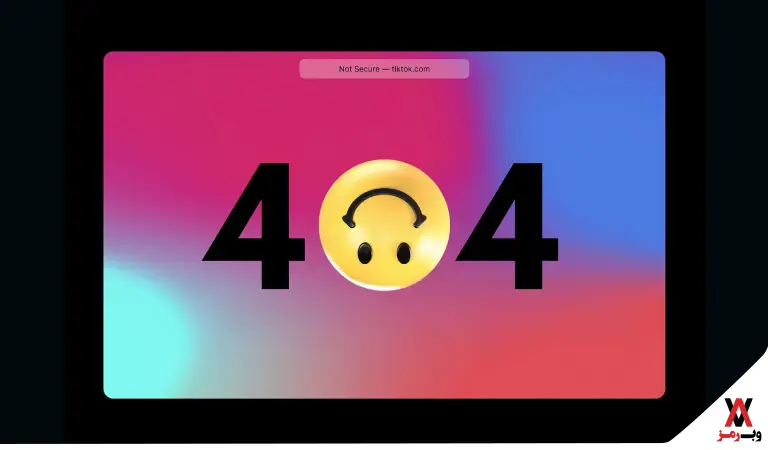
در این نمونه، صفحه 404 با یک تصویر خندهدار یا طراحی کمیکال تزئین شده است. علاوه بر تصویر، یک پیام دلجویی نمایش داده میشود که به کاربران میگوید متأسفانه به جایی نامعتبر رسیدهاند و به آنها اطلاعاتی در مورد مسیر صحیح برای دسترسی به صفحه مورد نظر ارائه میدهد.
ساختن یک صفحه 404 با تصویر خندهدار میتواند تجربه کاربران را جذابتر کند و از این ارور یک موقعیت خندهدار برای ارتباط با مخاطبان تبدیل کند:
- متأسفانه به جایی نامعتبر رسیدهاید! اما حداقل میتوانیم با هم بخندیم. 😄
- به جای اینکه دکمه بازگشت را بزنید، دکمه “نمیخواهم بازگشت کنم” را بزنید و ببینید چه اتفاقی میافتد!
- یا برای تفریح بیشتر، کلیک کنید و ببینید چه اتفاقی میافتد! 😆
۲- صفحه 404 با پیشنهاد مسیر
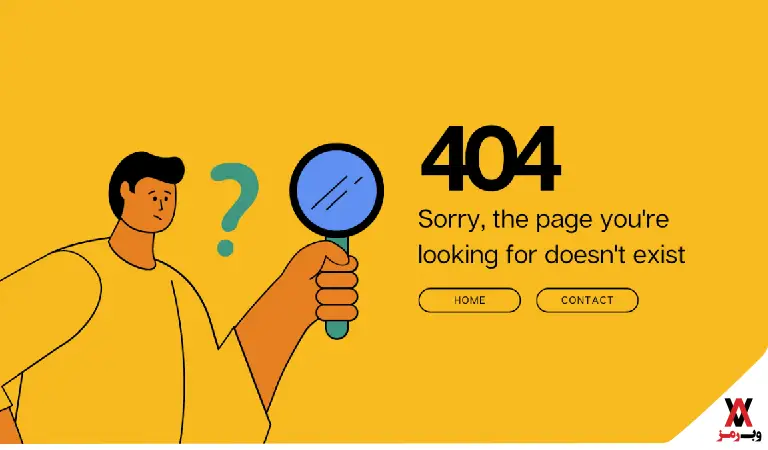
ایجاد یک صفحه 404 با انتخاب مسیر میتواند کاربران را به یک تجربه تعاملی بیشتر برساند و به آنها کمک کند تا به راحتی به صفحه مورد نظر دسترسی پیدا کنند. در اینجا یک نمونه از یک صفحه 404 با انتخاب مسیر آورده شده است:
- پیام دلجویی
متأسفانه به یک مسیر نامعتبر رسیدهاید. اما نگران نباشید، میتوانید یک مسیر جدید را انتخاب کنید. لطفاً یکی از گزینههای زیر را انتخاب کنید:
- صفحه اصلی
- محصولات ما
- بلاگ
- تماس با ما
۳- صفحه 404 با محتوای مفهومی
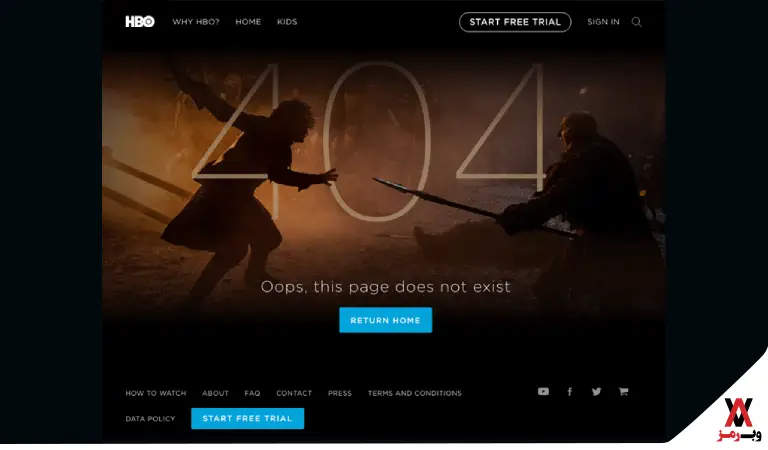
ایجاد یک صفحه 404 با محتوای مفهومی میتواند به کاربران توضیح دهد که چرا به این صفحه رسیدهاند و چگونه به راحتی به صفحات اصلی وبسایت بازگردند. در اینجا یک نمونه از یک صفحه 404 با محتوای مفهومی آورده شده است:
- ای بابا! به نظر میآید که شما به جایی ناشناخته و بسیار دور از خانهتان رفتهاید. این اتفاق اغلب بر اثر وارد کردن آدرس نادرست یا پیوندهایی که دیگر وجود ندارند اتفاق میافتد. اما نگران نباشید، ما در اینجا هستیم تا به شما کمک کنیم به خانه برگردید.
راهنمایی: برای بازگشت به صفحه اصلی وبسایت، اینجا کلیک کنید. یا از این فرم جستجو استفاده کنید تا به دنبال مطلب یا صفحهای خاص بگردید. همچنین میتوانید از این لینکهای مفهومی استفاده کنید:
- مطلب روز
- فهرست محصولات
- تماس با تیم پشتیبانی
۴- صفحه 404 با لینک به صفحات مهم
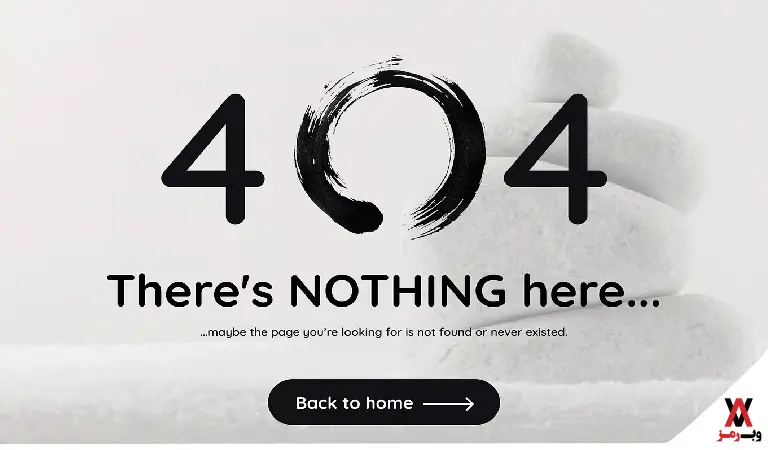
سرعت به صفحات اصلی و مهم وبسایت بازگردند. در اینجا یک نمونه از یک صفحه 404 با لینک به صفحات مهم آورده شده است:
- متأسفانه به یک صفحه نامعتبر رسیدهاید، اما ما آمادهایم شما را به مقصد درست هدایت کنیم. لطفاً یکی از گزینههای زیر را انتخاب کنید:
- صفحه اصلی
- صفحه محصولات
- بلاگ
- تماس با ما
رفع خطای ۴۰۴ و جلوگیری از آن به معنی بهبود کیفیت سئوی سایت شماست. برای آگاهی بیشتر درباره تاثیر خطای ۴۰۴ بر رتبه سایت، میتوانید راهنمای کامل سئو تکنیکال را در بلاگ وبرمز مطالعه کنید.
جمع بندی
ارور 404 به عنوان یکی از متداولترین ارورهای وب، کاربران را به صفحهی ناشناختهای هدایت میکند. با ایجاد صفحات 404 خلاقانه و کاربر پسند، میتوان تجربه کاربری را بهبود بخشید و از ازدحام درخواستهای تکراری جلوگیری کرد. در نهایت، جلوگیری از خطای ۴۰۴ بخشی از فرآیند بهبود تجربه کاربری و ارتقاء سئو است. اگر نمیدانید چگونه ساختار URL، ریدایرکتها و صفحات ۴۰۴ خود را بهینه کنید، تیم سئو سایت وبرمز میتواند این کار را بهصورت تخصصی برای شما انجام دهد.
چنانچه خطاهای ۴۰۴ وبسایت شما زیاد است یا نمیدانید باید با آن چه کنید، ما در خدمات مشاوره سئو به شما مسیر و roadmap خواهیم داد و در این مسیر شما را همراهی خواهیم کرد.
منابع
ionos.com
سوالات متداول
- بررسی لینکها و منوها و اطمینان از اصولی بودن آنها.
- ایجاد یک صفحه 404 سفارشی با اطلاعات مفهومی و لینک به صفحات اصلی.
- استفاده از ابزارهای مانیتورینگ وبسایت برای شناسایی و رفع ارورهای 404.


دیدگاهتان را بنویسید